Toto je starší verze dokumentu!
Obsah
Návod na použití nástroje KiCAD v systému MLAB
Instalace
Zprovoznění KiCAD se bohužel liší podle konkrétního operačního systému a platformy.
Ubuntu
Kicad má v linuxu dvě možnosti instalace. Obvykle je však nejvhodnější použít PPA.
PPA Repozitář
PPA je systém vzdáleného přístupu k balíčkům připraveného software. Obvykle obsahují aktuálnější verzi, než balíčky dostupné ze standardních systémových repositářů.
Pro stažení a instalaci nejnovější stabilní připravené verze KiCAD stačí do konzole zadat následující příkazy:
sudo add-apt-repository --yes ppa:js-reynaud/ppa-kicad sudo apt-get update sudo apt-get install kicad
Zapnutí kontextových ikon
Ubuntu má v továrním nastavení vypnuté kontextové ikony, takže nainstalovaný KiCAD nemá v menu ikony, které usnadňují orientaci při návrhu. Lze vyřešit zadáním následujících příkazů do konzole.
gsettings set org.gnome.desktop.interface menus-have-icons true gsettings set org.gnome.desktop.interface buttons-have-icons true UBUNTU_MENUPROXY= kicad # or pcbnew, eeschema and etc.
Instalace Windows
Nyní je již instalace KiCAD jednoduší. Stačí si stáhnout pro Windows typický exe soubor a nainstalovat (používáme verzi Nightly Development Builds).
Základní nastavení
Nastavení knihoven
- Standardní knihovny obsažené přímo v programu KiCAD
- Knihovny se součástkami specifickými pro MLAB, které obsahují i skript pro stažení knihoven z Githubu a offline práci v KiCADu.
Je dobré při návrhu modulů využít co nejvíce prvků z knihoven KiCAD. MLAB knihovny, které jsou dostupné na GitHubu, obsahují speciální součástky, které KiCAD nemá, nebo nejsou vhodně optimalizované pro použití v modulech (aktuálně se jedná především o hřebínky). Zbylé prvky zůstávají v knihovnách z důvodu kompatibility se starými moduly.
Pokud nějaká součástka není ani v jedné knihovně a vznikne potřeba vytvořit vlastní novou. Je potřeba danou součástku zařadit do knihovny MLAB, aby jí bylo možné snadno použít i v dalších modulech. Nedávat jí jen do knihovny projektu, nebo do nějaké vlastní knihovny, ke které není přístup již vůbec.
Na začátku prací je potřeba si nejprve dobře definovat cesty ke knihovnám:
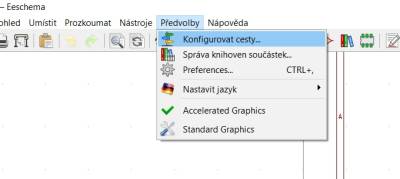
Důležité je dodržet názvy KICAD_PTEMPLATES. Díky stejným názvům nenastane problém s otevřením projektu a editace u jiných lidí:
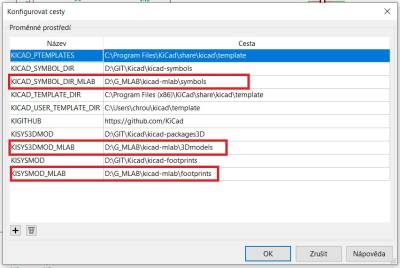
Knihovny se do KiCADu přidávají zvlášť při kreslení schéma a zvlášť při návrhu PCB v obou případech je postup velmi obdobný.
- Preferences → Manage Symbol Libraries → „Global Libraries“ - Browse Libraries → Open Library
Návrhová pravidla
Před začátkem návrhu plošného spoje je potřeba nastavit návrhová pravidla. Pokud nejsou použity obvody s malou roztečí pinů je dobré dodržet následující parametry.
Vrtané otvory - VIA
- standardně vrtaný otvor 0,4 mm a průměr okruží 0,8 mm
- na GND plochách 0,2 mm a průměr okruží 0,45 mm
Vrstvy
Nastavení vrstev se liší podle celkového počtu vrstev plošného spoje.
Dvojvrstvý plošný spoj
- F.CU - horní vrstva mědi (většinou vrstva GND)
- B.CU - spodní vrstva (výhradně umisťovat SMD součástky)
- F.SilkS - vrstva horního potisku (tato vrstva se nechává vyrábět)
- B.Silks - vrstva spodního potisku (vrstva se standardně nevyrábí)
- Dwgs.User - kóty a další potřebné popisy, které nepatří do výrobní nebo osazovací vrstvy
- Edge.Cuts - obrys výsledného PCB
- F.Fab - potisk pro osazování - strana součástek
- B.Fab - potisk pro osazování - strana spojů
Toto uspořádání vrstev vychází z dokumentace vrstev KiCADu
Použití
Schéma - pojmenování součástek
Při kreslení schéma je potřeba dodržet určitou konvenci, aby byla výsledná výroba a automatické generování dalších dokumentů bez problémů.
Při prvním spuštění Kicad Eeschema je potřeba přidal tyto pole popisující součástky:
MFPN Distributor Link Note UST_ID
V případě, že schéma obsahuje varianty osazovaných komponent, tak se k identifikaci pole přidá ještě pořadové číslo, napřiklad „MFPN_1“,„MFPN_2“ a podobně. Komponenty se stejným pořadovým číslem odpovídají jedné osazované variantě. Komponenty, které nemají pořadové číslo jsou společné pro všechny varianty osazení.
Při použití následujícího postupu není potřeba pole vytvářet ručně u každé součástky znovu:
V menu Preferences » General options » Field Name Templates
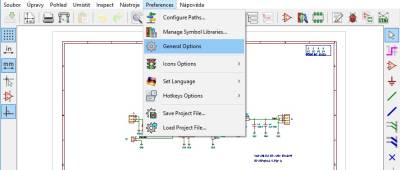
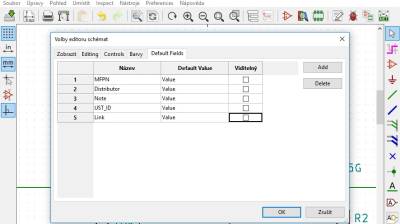
Při otevření parametrů součástky vypadá tabulka následnovně:
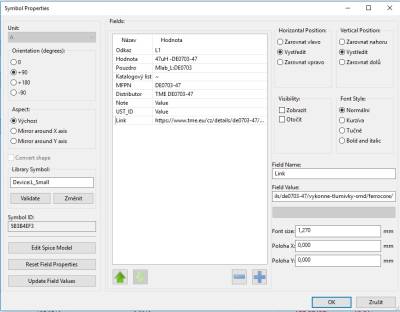
Příklad vyplnění parametrů součástky:
Reference: C1
Value: 10nF
MFPN: 1812CA103JAT2A (přesný typ součástky, pro osazování)
Distributor: Mouser 581-1812CA103JAT2A
L{{ :cs:sw:sch_2.jpg?400 |}}ink: https://cz.mouser.com/ProductDetail/AVX/1812CA103JAT2A?qs=sGAEpiMZZMsh%252b1woXyUXjzY5digEXfcQu%252bp00y9d0Fc%3d
Note: přesnost 20%, C0G
UST_ID: pokud je přístup do UST skladu
Při kreslení modulu osob s přístupem do UST skladu, je potřeba při kreslení schéma vkládat rovnou UST_ID k daným součástkám. A pokud daná součástka ještě neexistuje, je potřeba jí rovnou vytvořit. Značně to usnadňuje následnou výrobu a jednoznačně definuje osazení.


